使用PS抽出滤镜抠出黑白毛发
原图

图00
最终效果图

图01
刚找的猴子素材图的时候,通常使用的抠图方法有三种:
1)利用滤镜插件,knockout 2.0。这个插件的优点是抠图速度快,发丝损失少。
2)通道抠图法。
3)抽出抠图法。
思考之后,便开始了实验之旅行。
方案一:按照习惯,我先用的滤镜插件~knockout 2.0。
先双击图层解锁,再利用插件抠图,合理选择内、外圈的范围:
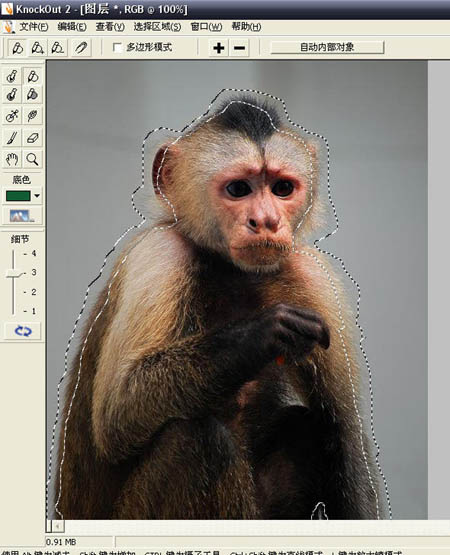
图02
输出图像,但仔细观察可以发现,在输出图像中有两处(用红线圈出部分)明显毛发损失较多的地方,第一方案宣告失败。

图03
(本文来源于图老师网站,更多请访问https://m.tulaoshi.com/ps/)方案二:接下来再用通道法试试:
观察三个通道可以发现,由于猴子的毛发边缘有明暗两种颜色,由黄线圈出的部分,在红色通道中,可以抠出白色毛发,在蓝色通道中,可以抠出黑色毛发。将抠出的两个图层合在一起便可大功告成。
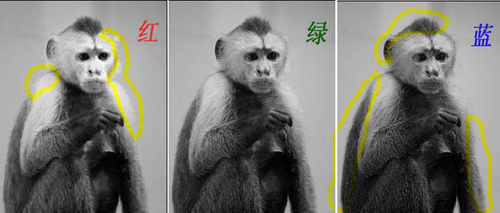
图04
观察抠出的图像,发丝边缘很清晰,然而,背景却灰蒙蒙的(加载的图层范围内并没有背景部分, 但为何灰蒙蒙的背景会出现在拷贝图层中,我一直没搞明白为。第二方案宣告失败!

图05
方案三:只能用抽出法试一试了:
在这张素材中,因为猴子发丝边缘有黑、白两种,所以考虑 分两步将发丝抽出。 步骤如下:
1、先拷贝背景图层,按CTRL+ALT+X,调出抽出命令。将整个猴体染成高光,注意,选定强制前景选项,这一步先抽出白色。按确定,抽出白色发丝。
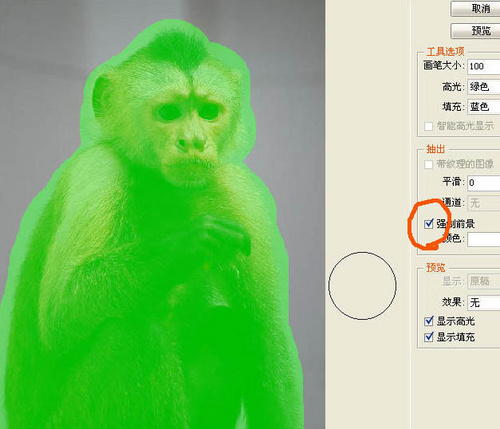
图06
2、图层一就是抠出的白色发丝,为了便于观察,加入一个深绿色背景层。可以看出,发丝还是很 理想的。
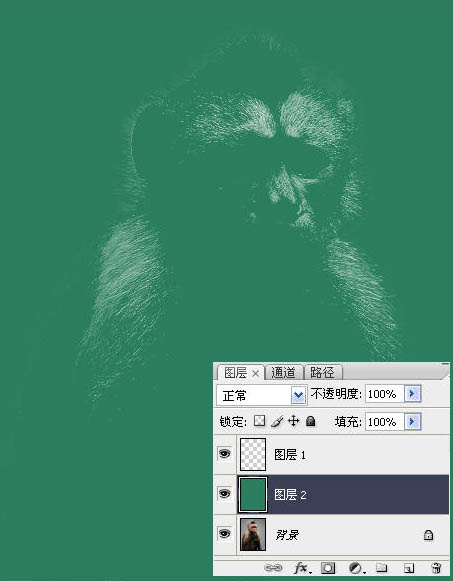
图07
3tuLaoShi.com、再将背景层拷贝一遍。
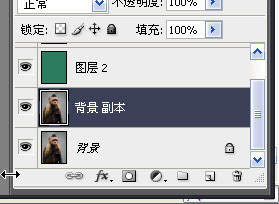
图08
4、按CTRL+ALT+X,调出抽出命令。这次将强制前景选项的颜色中改成黑色。按确定,抽 出黑色发丝。
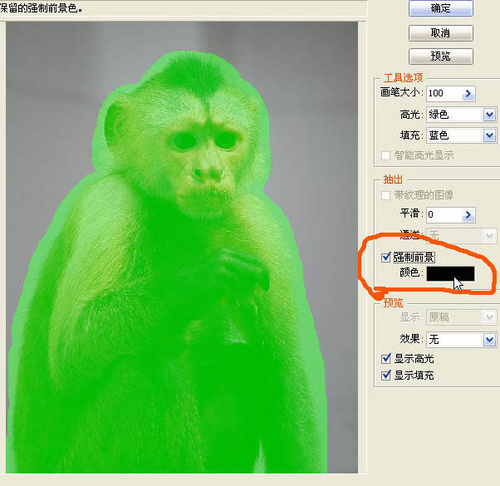
图09
5、将深绿背景层调整到黑色发丝层的下面,看到猴体的发丝边缘根根清楚。
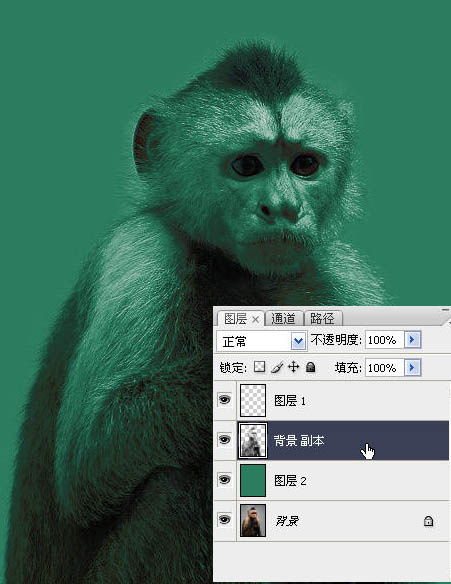
图10
6、关掉原背景层和深绿背景层的眼睛,目的在于确认一下是否仍存在灰蒙蒙背景的现象。可以看 到背景很透明。
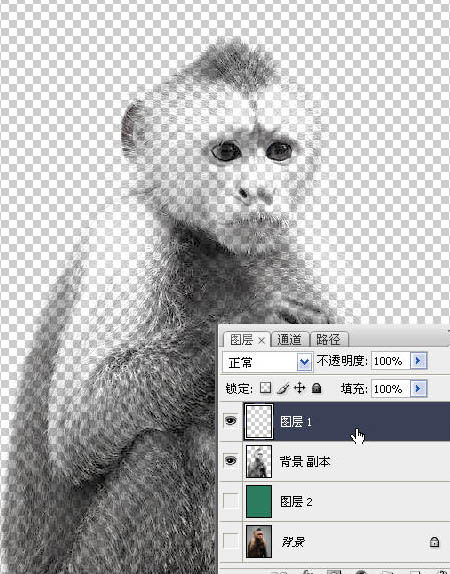
图11
7、接下来将白色发丝层和黑色发丝层合并到一起,在合并后的图层用历史笔绘出猴子的主体部分。至此,猴体的抠像已经顺利完成。
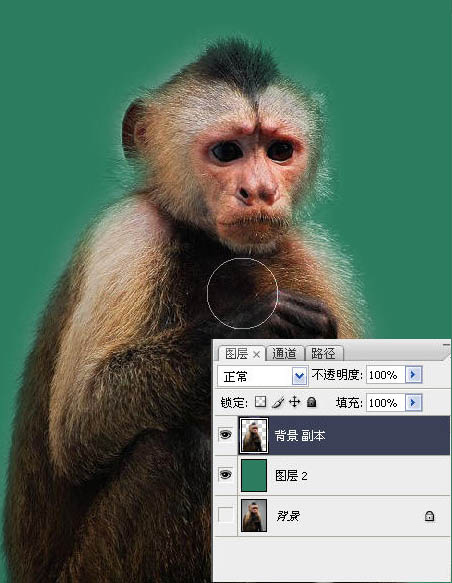
图12
8、将猴体与猴山背景合成在一起,完成最终效果。

图13

图14
(本文来源于图老师网站,更多请访问https://m.tulaoshi.com/ps/)









